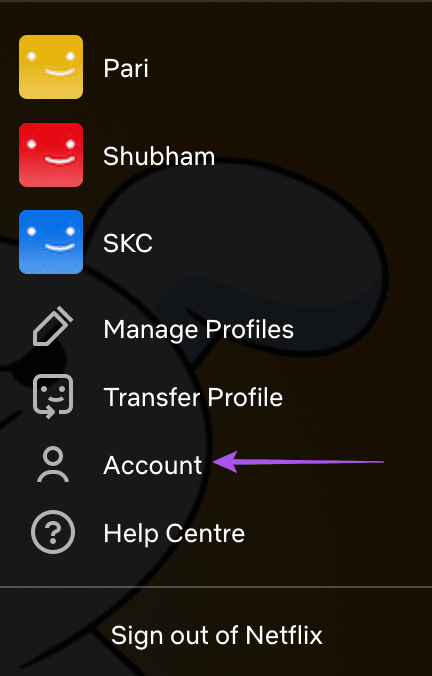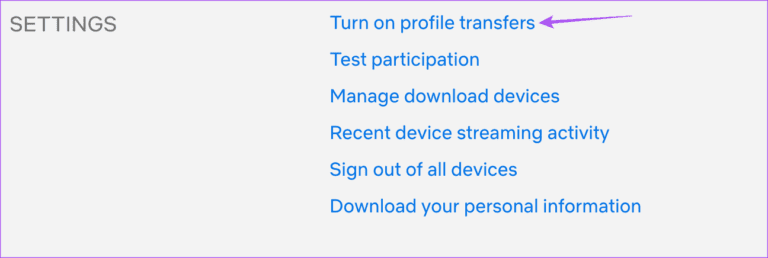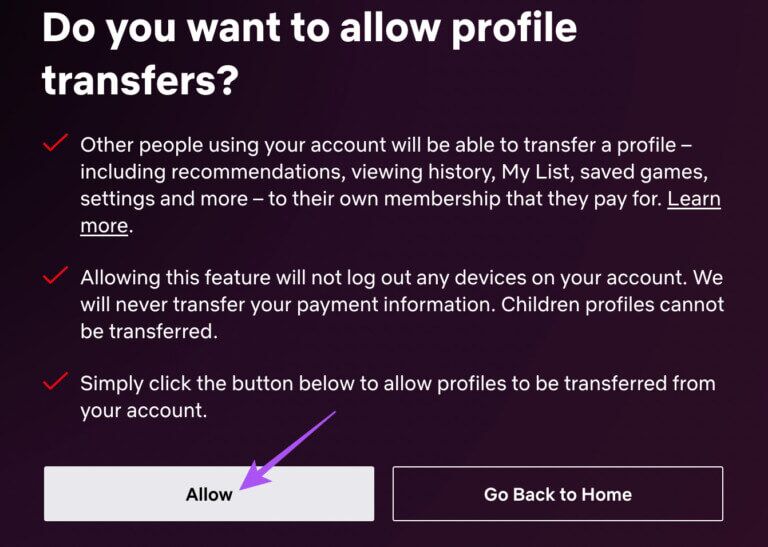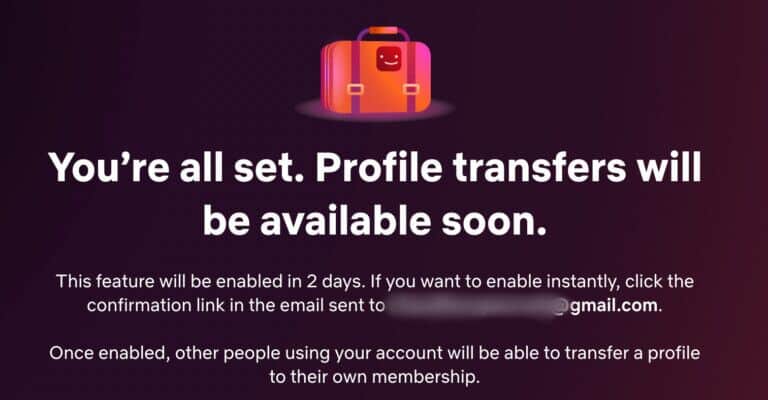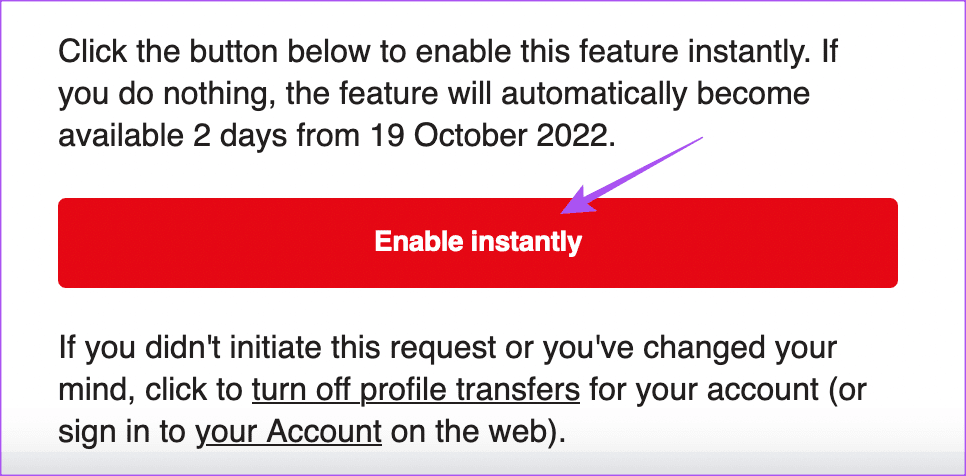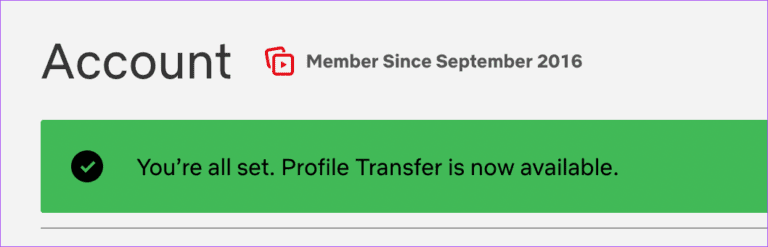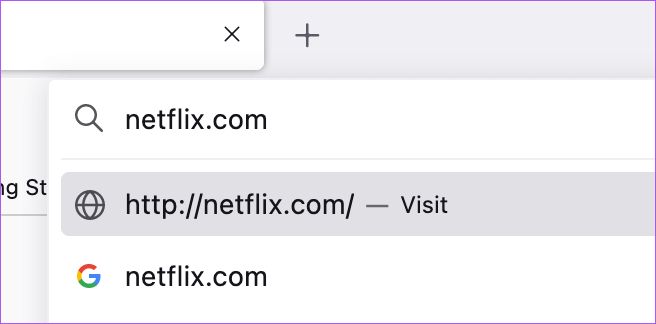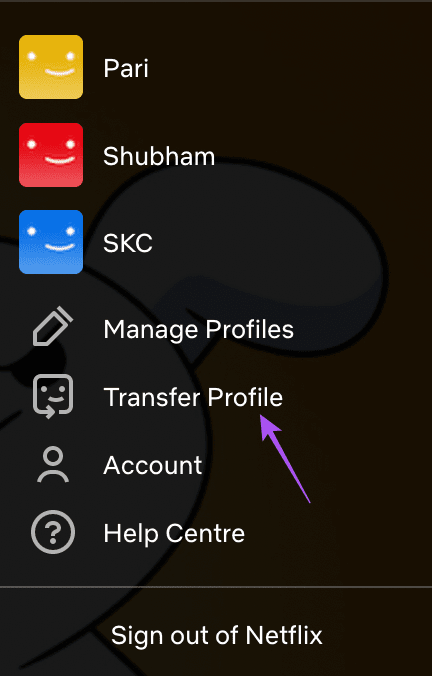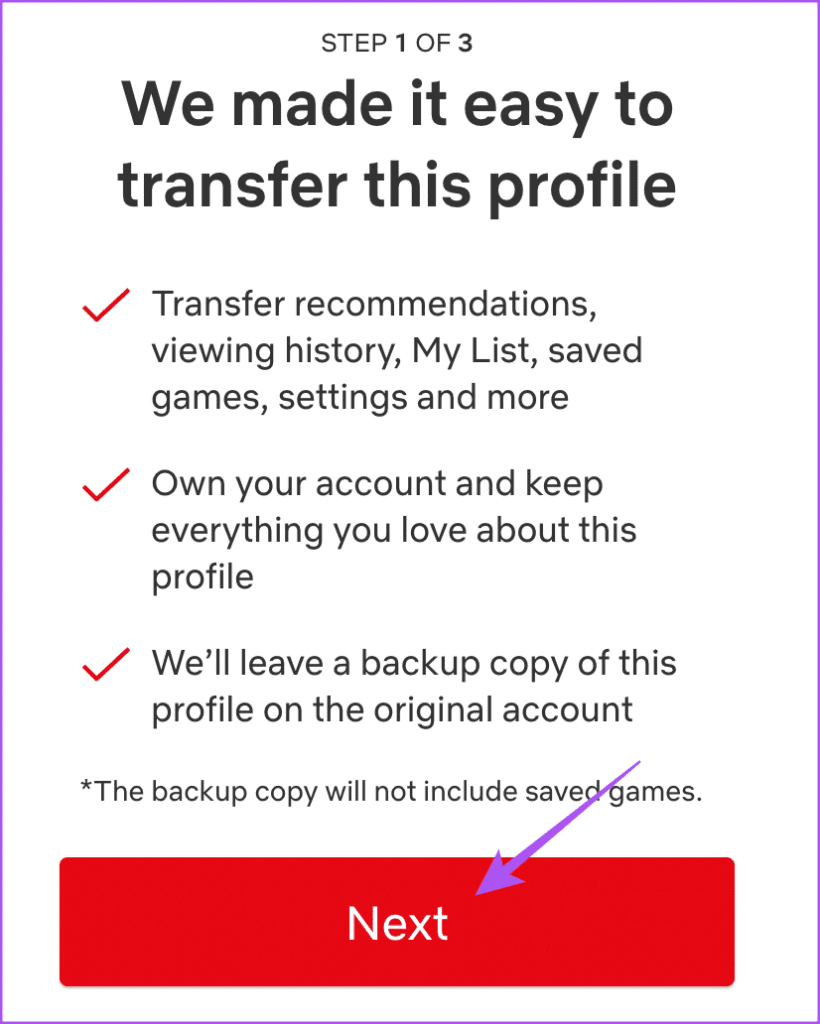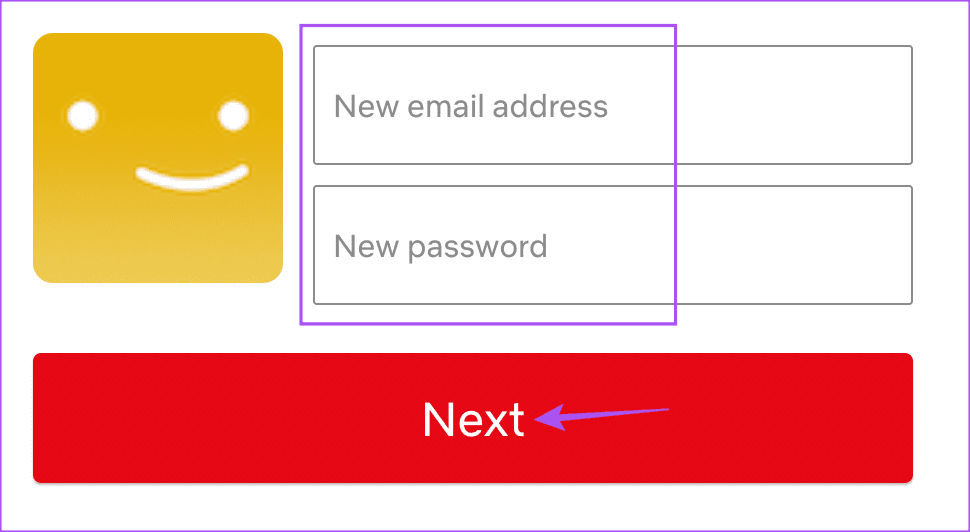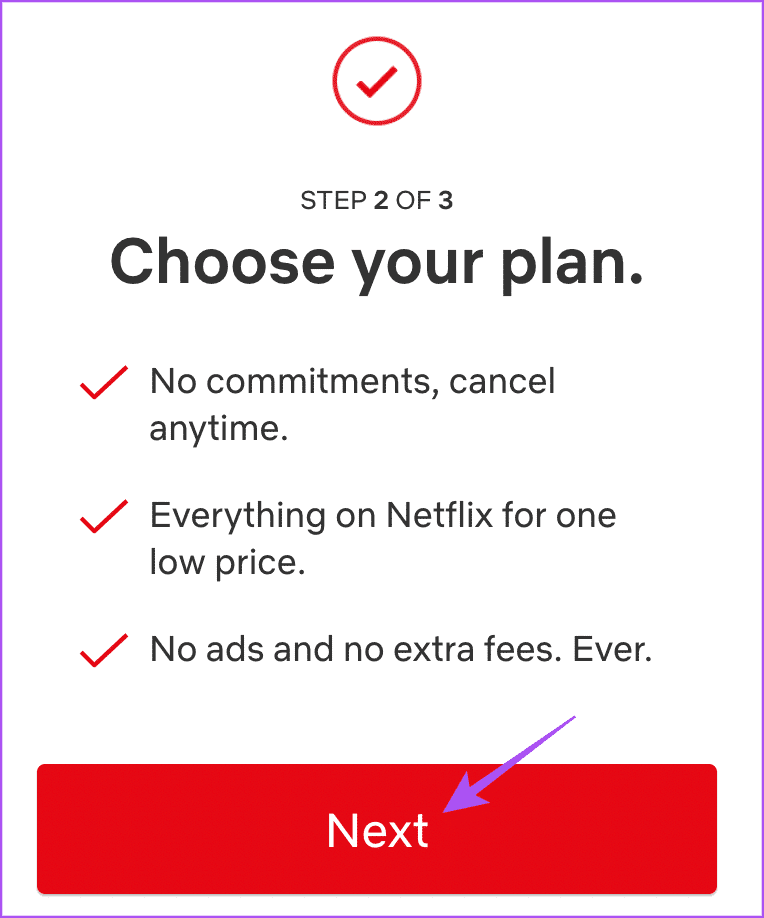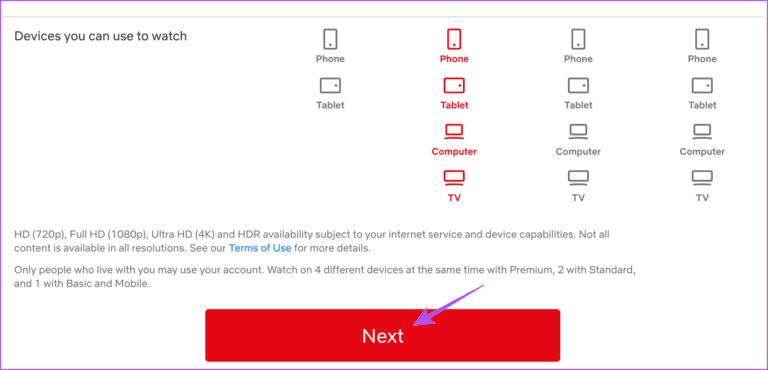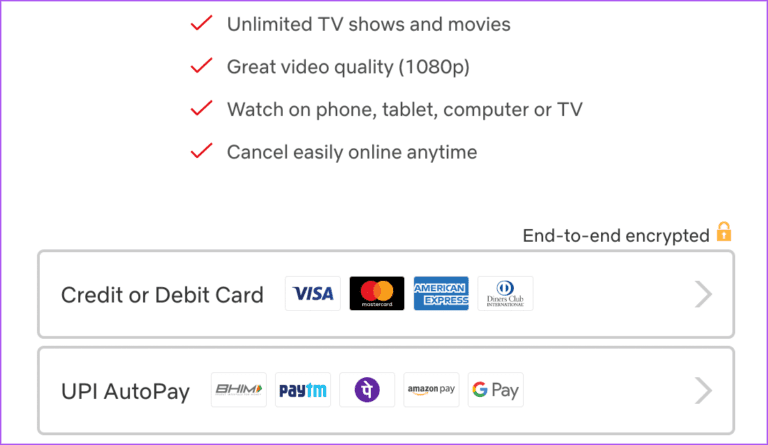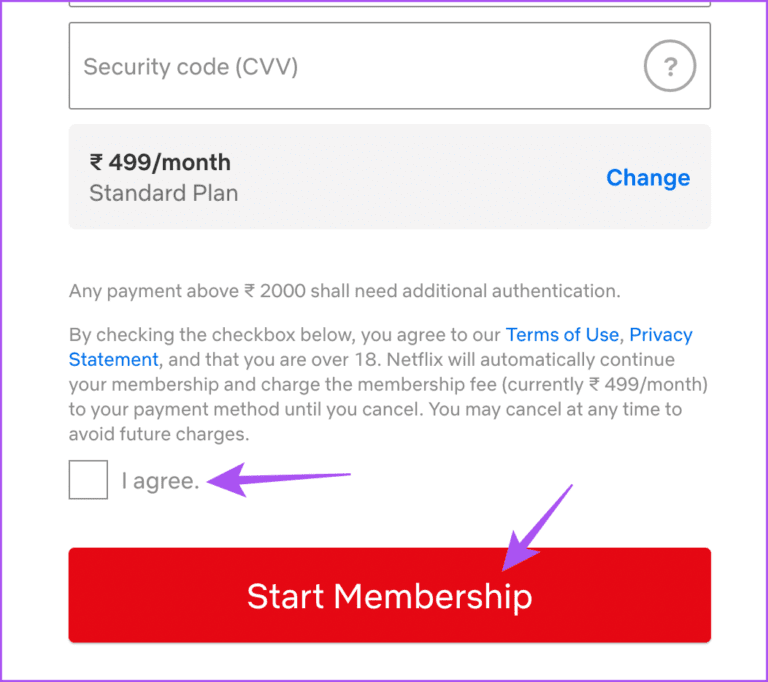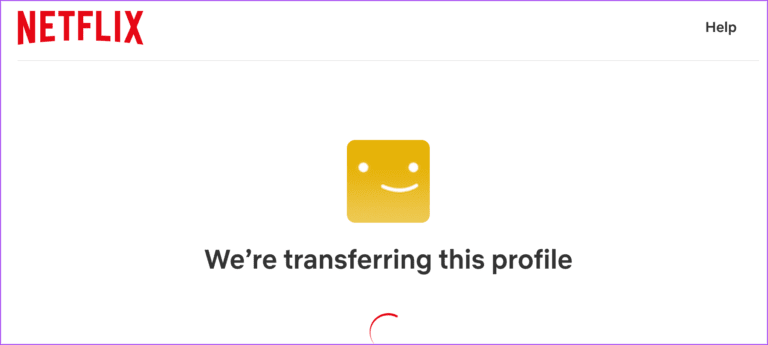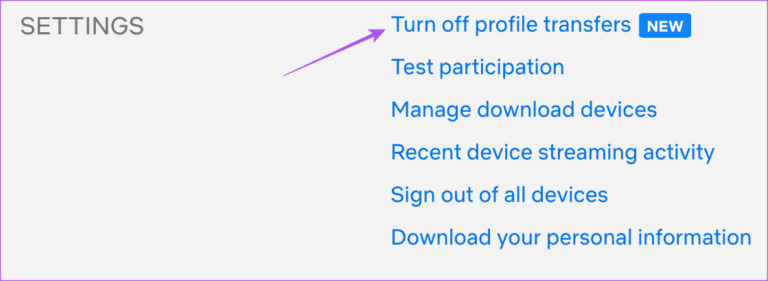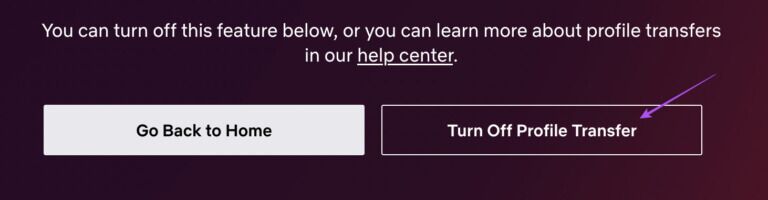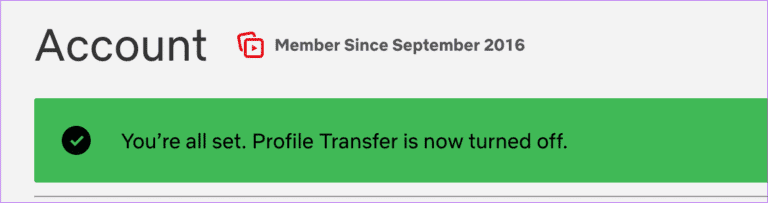كيفية نقل ملف تعريفك لـ Netflix إلى حساب جديد
يتوفر Netflix لدفق الأفلام والبرامج التلفزيونية لكل جهاز تقريبًا. يمكنك مشاهدة Netflix على Google Nest Hub والاستمتاع بالمحتوى المفضل لديك. تتيح لك خطة Premium Premium من Netflix إضافة ما يصل إلى خمسة ملفات تعريف مختلفة إلى حسابك.
ولكن الآن ، طورت Netflix ميزة جديدة لنقل الملفات الشخصية تتيح لك الاستمتاع بالمحتوى المخصص الخاص بك بشكل مختلف. سيناقش هذا المنشور هذه الميزة ويوضح لك كيفية نقل ملف تعريف Netflix الخاص بك إلى حساب جديد.
ما فائدة هذه الميزة
يشارك العديد من المستخدمين حساب Netflix لمشاهدة المحتوى من خلال إنشاء ملفات تعريف مستخدم مختلفة. ستتيح هذه الميزة الجديدة للأشخاص إنشاء ملف تعريف عضوية منفصل للخروج من Netflix Family ونقل بيانات ملف التعريف إلى حساب أو ملف تعريف جديد. وفقًا لـ Netflix ، ستسمح هذه الميزة للمستخدمين الذين خرجوا من علاقة أو ابتعدوا عن أفراد العائلة بإنشاء حساب مدفوع دون ترك سجل المشاهدة وتفضيلات المحتوى.
تبدو هذه الميزة رائعة إذا كنت غير مرتاح لاستخدام أو مشاركة كلمة مرور واحدة لحساب Netflix مع الآخرين. لذا يمكنك أخيرًا الخروج من تلك المجموعة أو المعادلة. يتيح لك Netflix نقل جميع محفوظات المشاهدة والقوائم والتوصيات إلى حساب جديد حيث يمكنك البدء في الدفع بنفسك والحفاظ على خصوصية كلمة مرور حساب Netflix الخاص بك.
تتمثل إحدى مزايا ذلك في أنك لست مضطرًا إلى الاعتماد على طرق غامضة لدفع حصتك في إعداد “حساب عائلة Netflix مشترك”. كما أنه يساعدك على التخلص من حد الأجهزة التي يمكنها بث Netflix بشكل نشط في كل مرة.
كيفية تمكين تحويل الملف الشخصي على NETFLIX
تقوم Netflix بإطلاق ميزة “نقل ملف التعريف” اعتبارًا من 17 أكتوبر 2022. وستقوم Netflix بإخطار المستخدمين إلى عنوان البريد الإلكتروني المسجل بشأن توفر هذه الميزة. ولكن إليك كيفية تنشيط هذه الميزة لحساب Netflix الخاص بك على الفور. ستحتاج إلى جهاز الكمبيوتر الخاص بك لاتباع هذه الخطوات.
الخطوة 1: افتح متصفح الويب على جهاز الكمبيوتر الخاص بك وقم بتسجيل الدخول إلى حساب Netflix الخاص بك.
الخطوة 2: حدد ملف تعريف Netflix الخاص بك.
الخطوة 3: انقر فوق رمز ملف التعريف الخاص بك في الزاوية العلوية اليمنى.
الخطوة 4: حدد الحساب من قائمة الخيارات.
الخطوة 5: في صفحة الحساب ، قم بالتمرير لأسفل وابحث عن الإعدادات.
الخطوة 6: انقر فوق الخيار “تشغيل تحويلات الملف الشخصي”.
الخطوة 7: انقر فوق السماح.
سترى رسالة تأكيد على شاشتك.
الخطوة 8: افتح علامة تبويب متصفح جديدة وقم بتسجيل الدخول إلى حساب بريدك الإلكتروني المسجل في Netflix.
الخطوة 9: افتح البريد الإلكتروني الرسمي لـ Netflix بعنوان “تحديث الحساب: ستكون عمليات نقل الملف الشخصي متاحة قريبًا”.
الخطوة 10: انقر فوق الزر “تمكين على الفور” في البريد الإلكتروني.
سيؤدي ذلك إلى فتح صفحة حساب Netflix الخاصة بك والتي ستبرز التأكيد.
ملاحظة: قد تضطر إلى تسجيل الدخول إلى Netflix مرة أخرى إذا كنت قد سجلت الخروج مسبقًا أو فتحت الرابط في متصفح مختلف.
ستتلقى أيضًا رسالة بريد إلكتروني رسمية من Netflix على عنوان بريدك الإلكتروني المسجل.
كيفية نقل ملف تعريف NETFLIX
الآن بعد أن قمت بتمكين الميزة ، يمكنك نقل ملف تعريف Netflix الخاص بك. هل لاحظ أن هذه الميزة غير متوفرة حاليًا لمستخدمي الهاتف المحمول. ستحتاج مرة أخرى إلى جهاز الكمبيوتر الخاص بك لاتباع هذه الخطوات.
الخطوة 1: افتح موقع Netflix في مستعرض ويب وقم بتسجيل الدخول إلى حساب Netflix الخاص بك.
الخطوة 2: افتح ملف التعريف الخاص بك الذي تريد نقله إلى حساب منفصل.
الخطوة 3: انقر فوق رمز ملف التعريف الخاص بك في الزاوية العلوية اليمنى.
الخطوة 4: حدد ملف تعريف النقل من قائمة الخيارات.
الخطوة 5: لمتابعة العملية ، انقر فوق التالي.
الخطوة 6: أدخل عنوان بريدك الإلكتروني الجديد وكلمة المرور لملف التعريف الخاص بك. ثم انقر فوق التالي.
الخطوة 7: انقر فوق “التالي” لاختيار خطتك.
الخطوة 8: حدد خطتك وانقر فوق التالي في الأسفل.
الخطوة 9: اختر طريقة الدفع لعضويتك.
الخطوة 10: أدخل تفاصيل طريقة الدفع الخاصة بك ، وحدد “أوافق” ، وانقر على بدء العضوية.
تم تنشيط عضوية Netflix لملف التعريف الجديد الخاص بك. يمكنك الآن تحديد جهاز البث الخاص بك وإضافة المزيد من الملفات الشخصية.
اكتملت عملية نقل ملف التعريف الخاص بك.
سترى رسالة منبثقة أعلى صفحة ملفك الشخصي.
كيفية تعطيل تحويل ملف تعريف NETFLIX
إذا كنت ترغب في تعطيل ميزة نقل الملف الشخصي لحساب Netflix الخاص بك ، فإليك الخطوات:
الخطوة 1: قم بتسجيل الدخول إلى حساب Netflix الخاص بك على متصفح الويب الخاص بك.
الخطوة 2: انقر فوق رمز ملف التعريف الخاص بك في الزاوية العلوية اليمنى.
الخطوة 3: حدد الحساب من قائمة الخيارات.
الخطوة 4: في صفحة الحساب ، قم بالتمرير لأسفل وابحث عن الإعدادات.
الخطوة 5: انقر فوق إيقاف تشغيل تحويلات الملف الشخصي.
الخطوة 6: انقر فوق إيقاف تشغيل نقل ملف التعريف في الجانب الأيمن السفلي.
سترى تأكيدًا لذلك في صفحة حسابك.
نقل ملف تعريف NETFLIX بسهولة
نأمل أن تجلب ميزة نقل الملف الشخصي بعض الراحة لكل من المستخدمين والشركة. ولكن بصرف النظر عن هذه الميزة ، يمكنك قراءة المنشور الذي يسلط الضوء على بعض الميزات المخفية الرائعة لـ Netflix لتحسين تجربة المشاهدة.